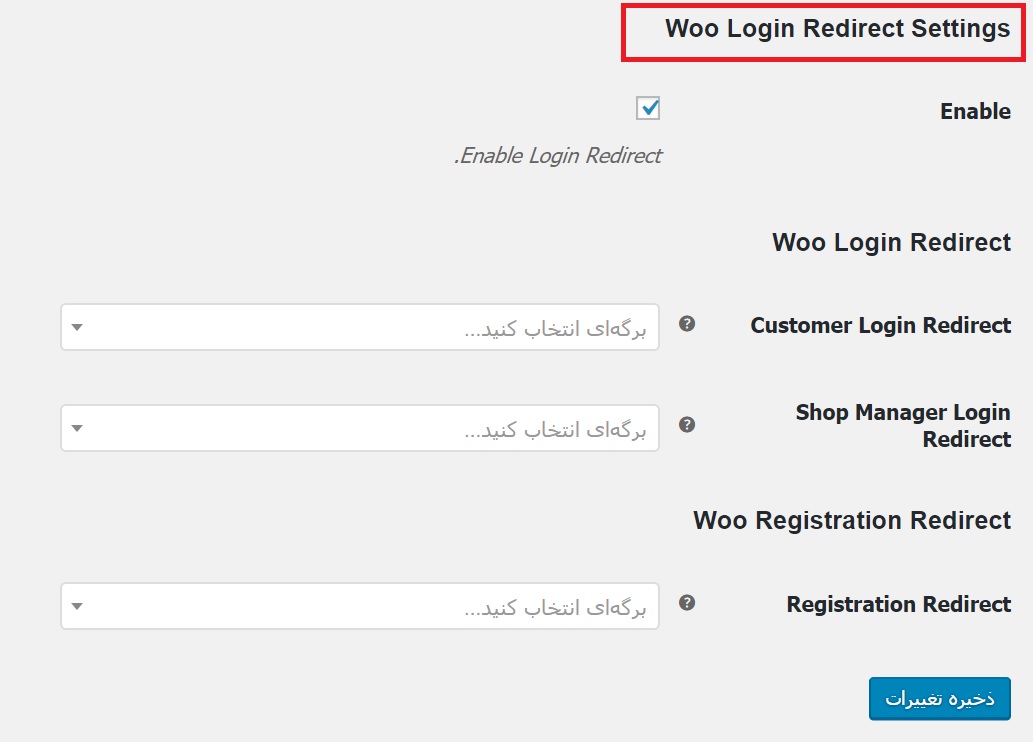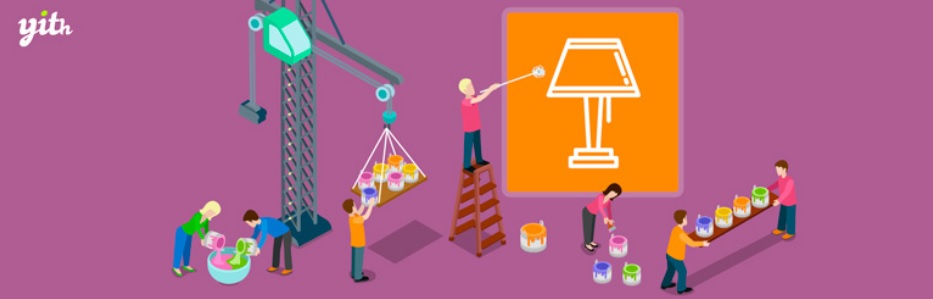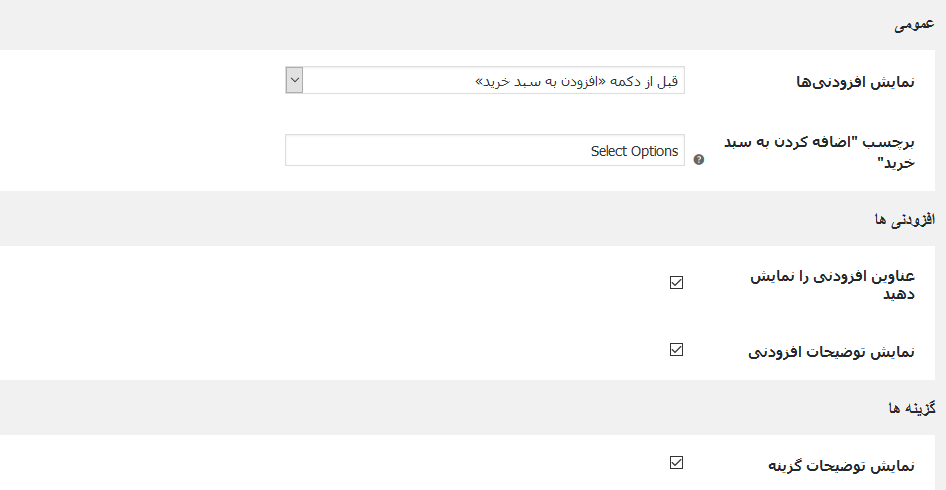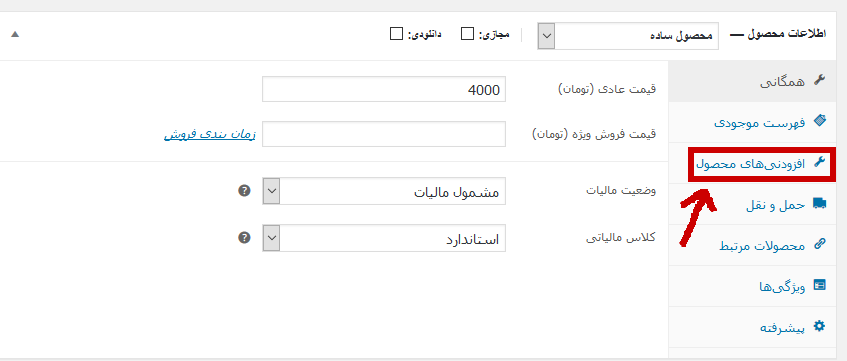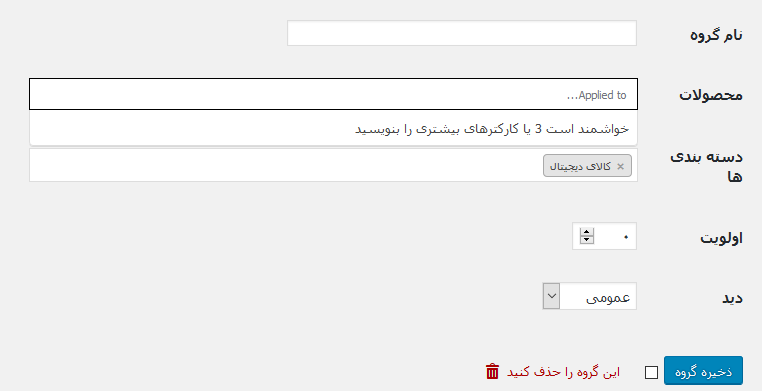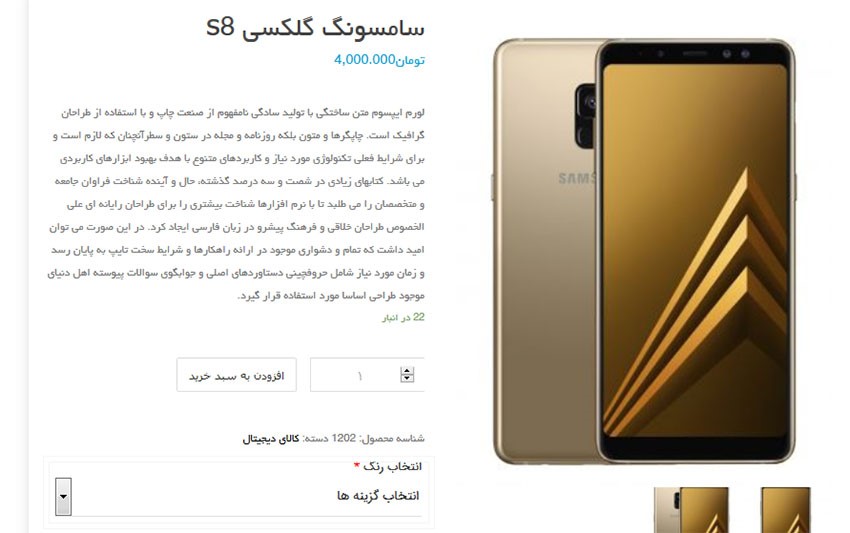- تاریخ : 7th اکتبر 2018
- موضوع : دانلود رایگان اسکریپت , دانلود قالب
- بازدید : 290 نمایش
خروجی گرفتن از سفارشات در ووکامرس با افزونه Advanced Orders Export
[ad_1]
سفارشات در فروشگاه های اینترنتی از اصلی ترین و ارزشمند ترین بخش های فروشگاه است که باید به صورت کامل و با دقت حفظ و نگهداری شود اما گاهی نیاز است که شما بتوانید از سفارشات ثبت شده در فروشگاه خود نسخه پشتیبانی بگیرید. اما روش این کار در این آموزش به صورت کامل توضیح داده میشود. در این آموزش با شما در مورد خروجی گرفتن از سفارشات در ووکامرس با Advanced Orders Export For WooCommerce صحبت میکنیم.
خروجی گرفتن از سفارشات در ووکامرس با Advanced Orders Export For WooCommerce

افزونه Advanced Orders Export For WooCommerce که در مخزن وردپرس به ثبت رسیده است برای خروجی گرفتن سفارشات ووکامرس استفاده می شود. این افزونه تا به امروز بیش از ۶,۰۰۰ نصب فعال داشته است.
نصب و تنظیمات افزونه
برای استفاده از این افزونه آن را در وب سایت خود نصب و فعال نمائید. در ادامه باید به بخش ووکامرس و سپس Export Orders بروید. در این بخش همانند تصویر زیر با گزینه های مشخص شده مواجه خواهید شد.
باید توجه کنید که تب های دیگر این صفحه در نسخه پرمیموم فعال هستند و تنها همین صفحه در میان توضیحات میگنجد. همانطور که در تصویر زیر میبینید در بخش شماره ۱ میتوانید تاریخ مورد نظر را وارد کنید. سپس روی گزینه Express Export کلیک کنید تا به صورت سریع برای شما خروجی را بگیرد.

اما در صورتی که میخواهید خروجی خود را سفارشی سازی کنید باید به صورت زیر عمل نمایید. همانند تصویر زیر بخش های مختلف را تکمیل کنید:
- Export filename: در این بخش نام فایل خروجی را مشخص کنید.
- Format: باید از میان فرمت های XLS و CSV و XML و JSON یکی را انتخاب کنید.
- Date: تاریخ را مشخص کنید.
- Time: در این بخش نیز زمان را وارد نمائید.
- order: تعیین نمایید که سفارشات به صورت صعودی مرتب شوند یا نزولی!
فیلترهای افزونه
در قسمت بعدی فیلتر های مختلف وجود دارد!! که باید آن ها را در صورت نیاز اعمال نمائید که به صورت زیر هستند:
- Filter by order: در این بخش باید بر حسب حالت سفارش انتخاب کنید و فیلتر کنید. مثلا فقط از سفارشات در حال بررسی خروجی بگیرید. برای این منظور در بخش Order Statuses حالت مورد نظر را انتخاب کنید.
- Filter by product: این بخش فیلتر بر اساس محصول است. باید گزینه های آن نظیر دسته بندی محصول ( Product categories) و ایجاد کننده ( Vendor/creator ) و نام محصول (Product ) و ویژگی های محصول ( Variable Product Attributes ) و… را تکمیل کنید.
- Filter by customers: در این قسمت باید بر حسب مشتری ها فیلتر ها را اعمال کنید.
- Filter by coupons: از این بخش میتوانید بر حسب کوپن های استفاده شده محصولات را فیلتر نمائید. کافیست کد تخفیف را وارد کنید.
- Filter by payment: از این بخش بر حسب روش پرداخت سفارشات را فیلتر نموده و خروجی بگیرید.
- Filter by shipping: بر حسب روش های ارسال خروجی را فیلتر نمائید.
set up fields to export
در نهایت بخش Set up fields to export را داریم. در این بخش باید فیلد های خروجی را تنظیم نمائید. در بخش Use sections میتوانید مشخص کنید کدام یک از فیلد ها درون خروجی قرار گیرند موارد مورد نظر خود را تیک بزنید. در بخش دوم آن نیز میتوانید ترتیب قرار گیری فیلد ها را در فایل خروجی را مشخص کنید. برای این منظور با درگ و درآپ کردن کشیدن و رها کردن جایگاه فیلد ها را مشخص کنید. در نهایت نیز روی گزینه export کلیک کنید تا خروجی گرفتن از سفارشات در ووکامرس دریافت شود
نوشته خروجی گرفتن از سفارشات در ووکامرس با افزونه Advanced Orders Export اولین بار در دلکد – دانلود اسکریپت. پدیدار شد.
[ad_2]
لینک منبع مطلب
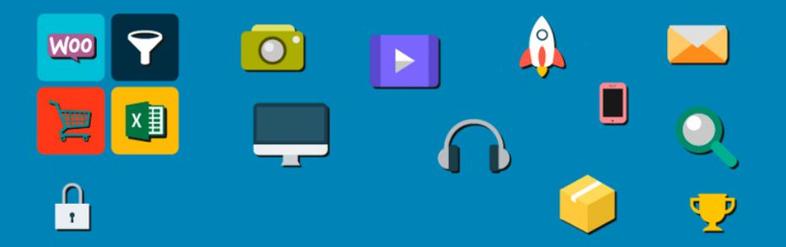
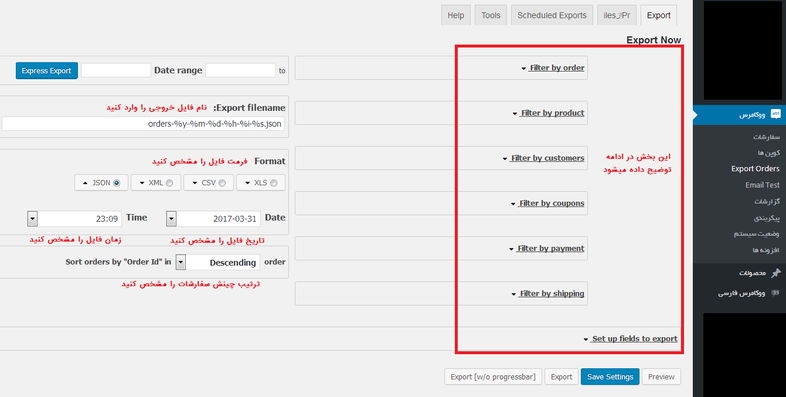
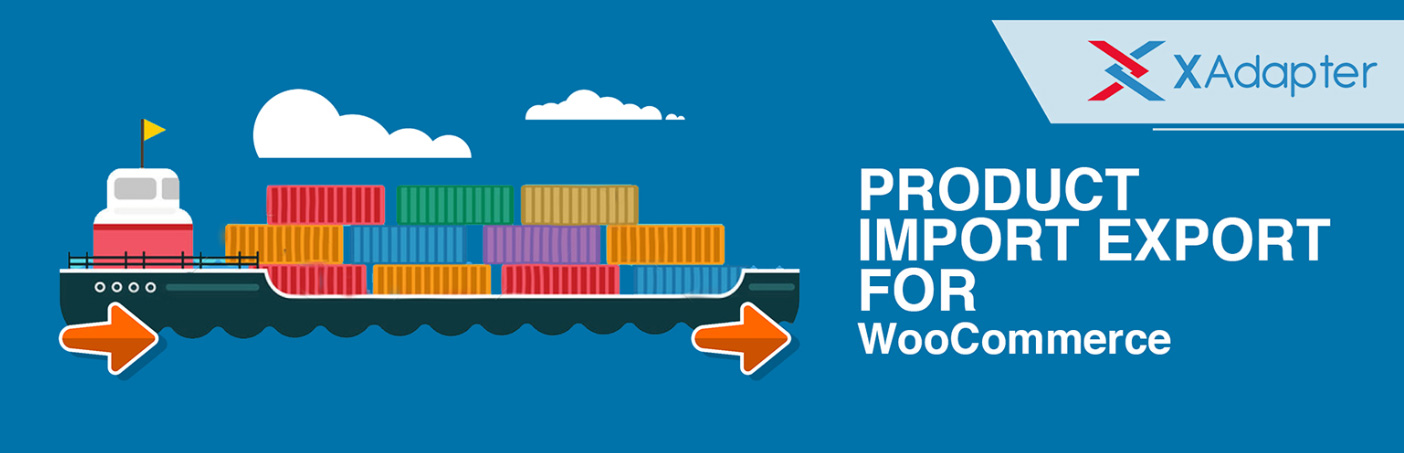
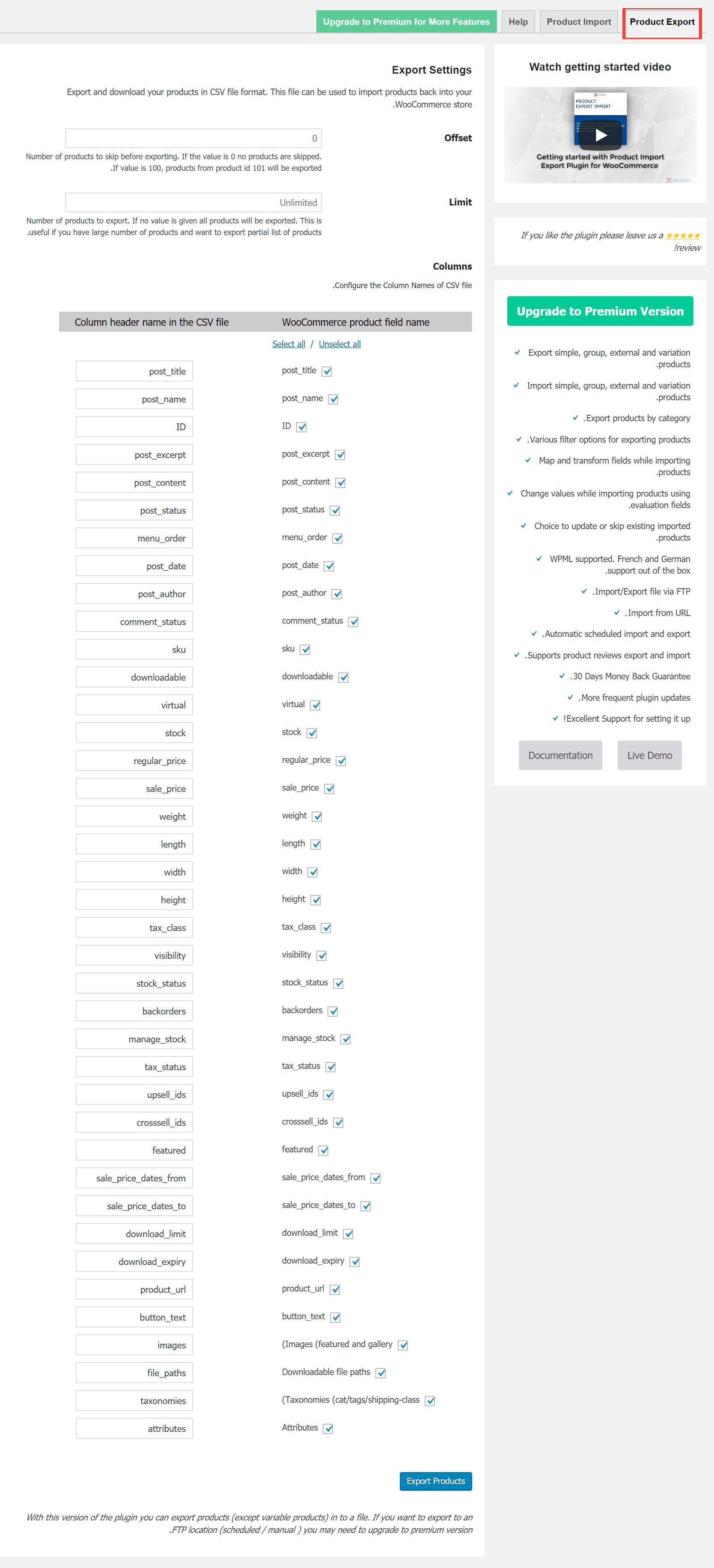
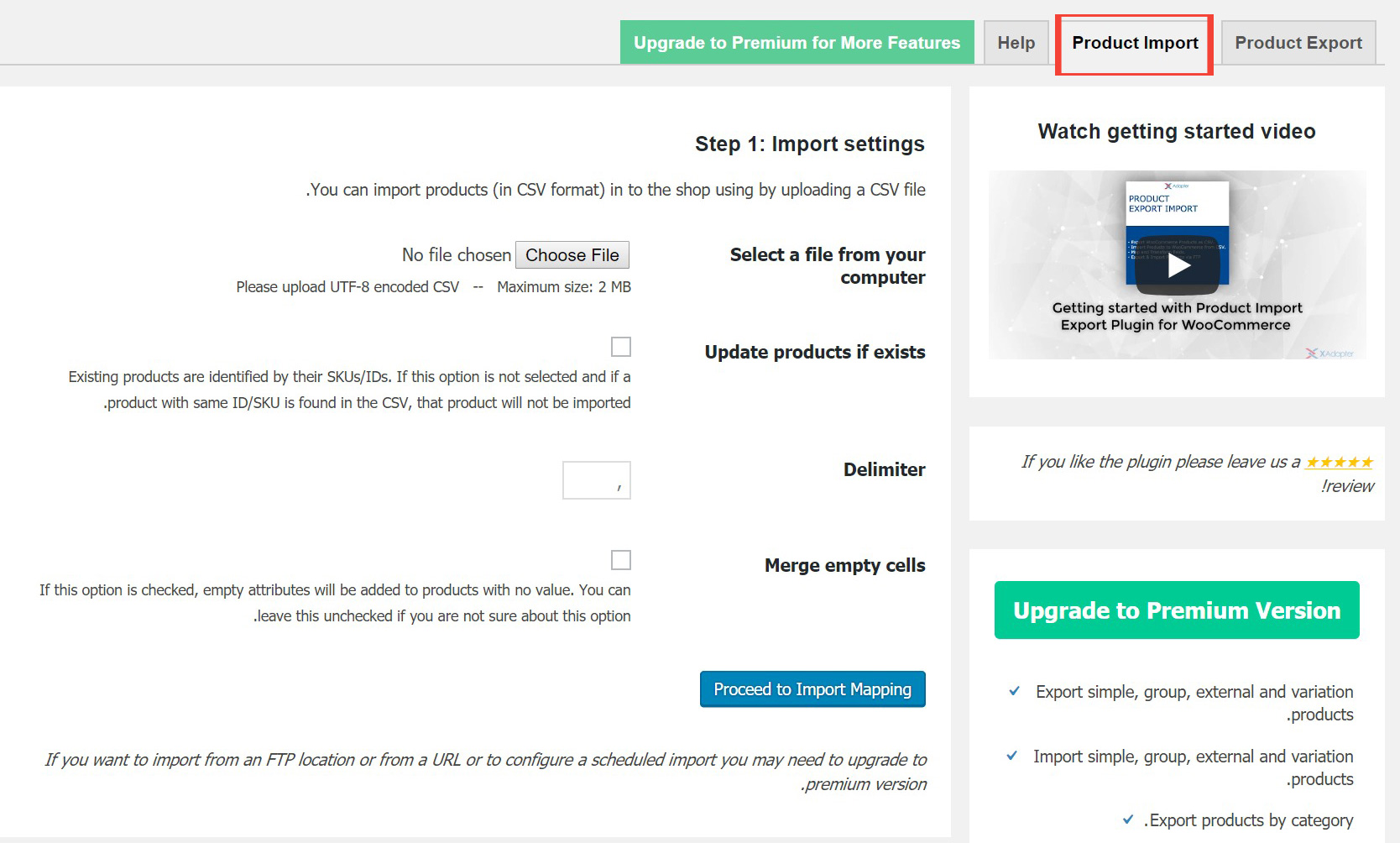


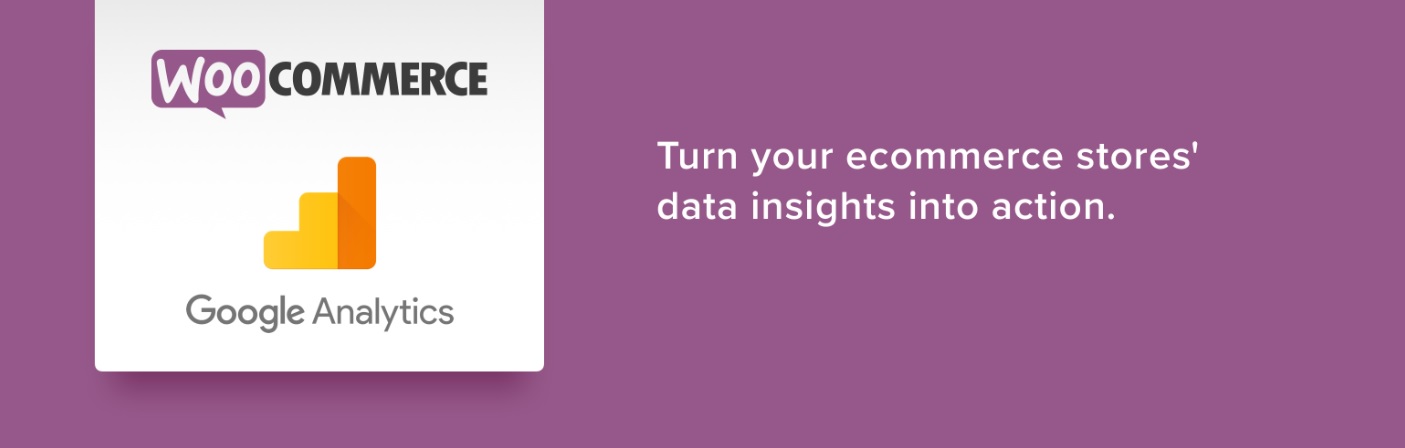
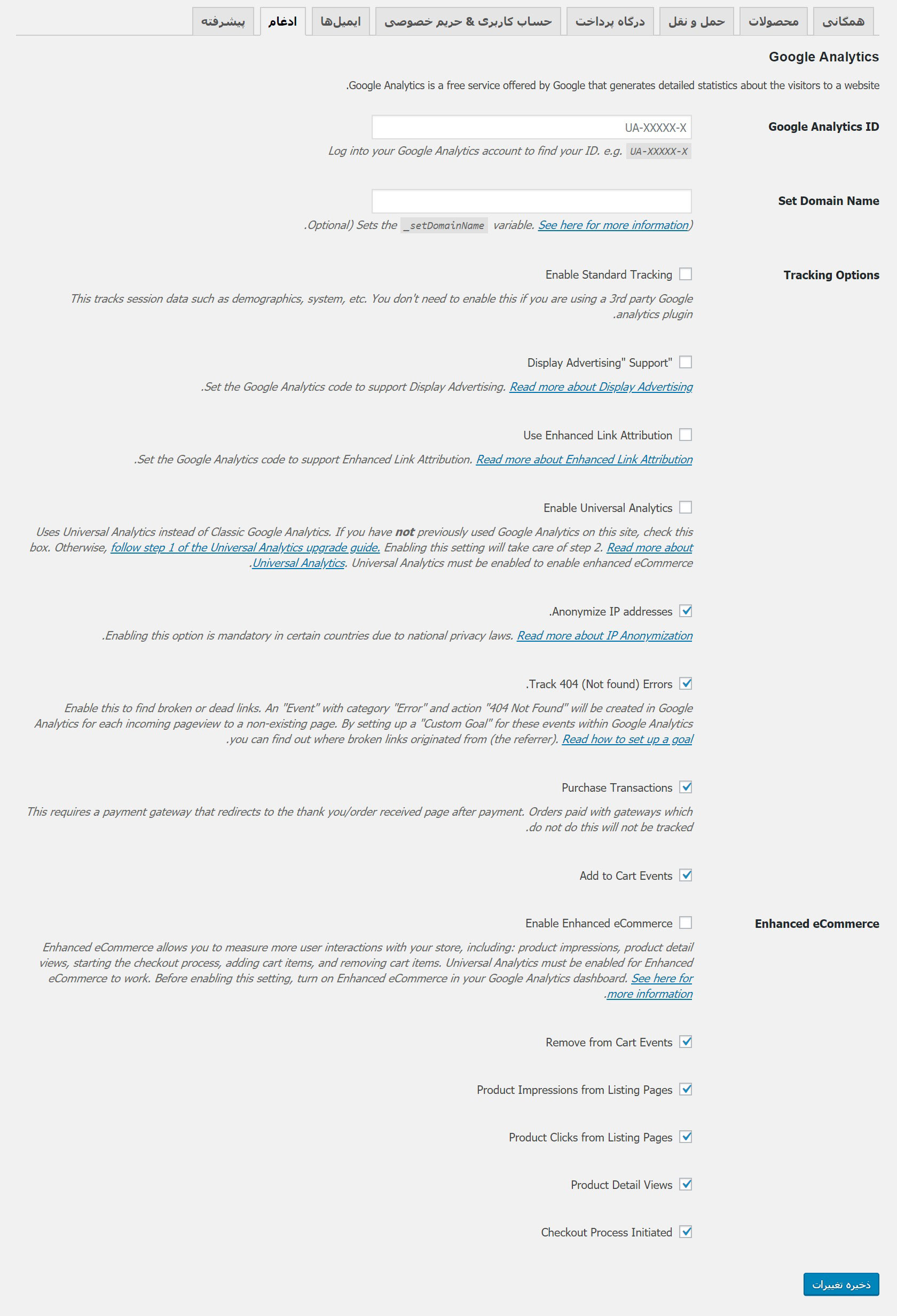
 انتقال کاربران به صفحه دلخواه در ووکامرس نیز با کمک یک افزونه بسیار ساده با عنوان WooCommerce Login Redirect امکانپذیر است که اگر موافق باشید به بررسی آن بپردازیم.
انتقال کاربران به صفحه دلخواه در ووکامرس نیز با کمک یک افزونه بسیار ساده با عنوان WooCommerce Login Redirect امکانپذیر است که اگر موافق باشید به بررسی آن بپردازیم.